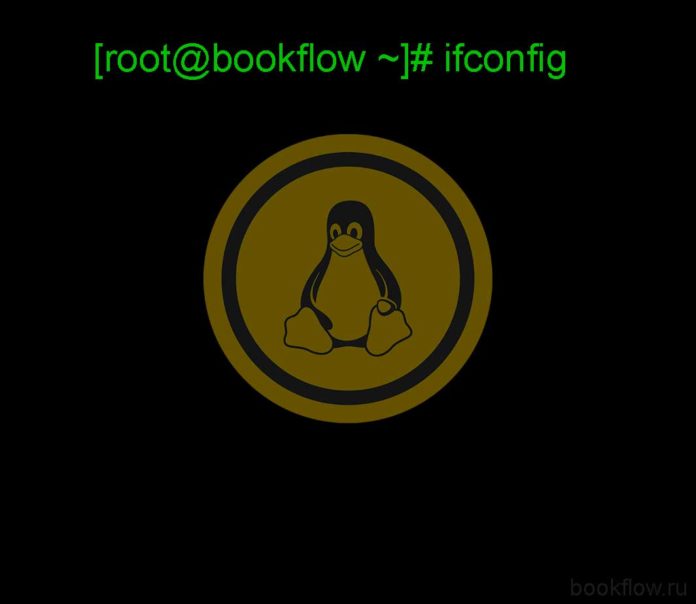- 15 полезных команд «ifconfig» для настройки сетевого интерфейса в Linux
- 1. Просмотр всех настроек сетевого интерфейса
- 2. Отображение информации обо всех сетевых интерфейсах
- 3. Просмотр сетевых настроек конкретного интерфейса
- 4. Как включить сетевой интерфейс
- 5. Как отключить сетевой интерфейс
- 6. Как назначить IP-адрес сетевому интерфейсу
- 7. Как назначить маску сети для сетевого интерфейса?
- 8. Как назначить широковещательный адрес на сетевом интерфейсе?
- 9. Как назначить сетевому интерфейсу IP, маску подсети и широковещательный адрес?
- 10. Как изменить MTU для сетевого интерфейса?
- 11. Как включить режим Promiscuous?
- 12. Как отключить режим Promiscuous Mode?
- 13. Как добавить алиас в сетевой интерфейс?
- 14. Как удалить алиас для сетевого интерфейса?
- 15. Как изменить MAC-адрес сетевого интерфейса?
15 полезных команд «ifconfig» для настройки сетевого интерфейса в Linux
ifconfig это сокращение от “interface configuration” (конфигурация интерфейса), утилита для системного/сетевого администрирования в операционных системах Unix/Linux для конфигурирования, управления и запроса параметров сетевого интерфейса через интерфейс командной строки или в скриптах конфигурации системы.
Команда «ifconfig» используется для отображения текущей информации о конфигурации сети, настройки ip-адреса, маски сети или широковещательного адреса для сетевого интерфейса, создания алиаса для сетевого интерфейса, настройки аппаратного адреса, а также включения или отключения сетевых интерфейсов.
В этой статье мы рассмотрим «15 полезных команд «ifconfig»» с их практическими примерами, которые могут быть очень полезны при управлении и настройке сетевых интерфейсов в системах Linux.
Важно: сетевая команда ifconfig устарела и заменена командой ip в большинстве дистрибутивов Linux.
1. Просмотр всех настроек сетевого интерфейса
Команда «ifconfig» без аргументов отобразит подробную информацию обо всех активных интерфейсах. Команда ifconfig также используется для проверки IP-адреса сервера.
[[email protected] ~]# ifconfig eth0 Link encap:Ethernet HWaddr 00:0B:CD:1C:18:5A inet addr:172.16.25.126 Bcast:172.16.25.63 Mask:255.255.255.224 inet6 addr: fe80::20b:cdff:fe1c:185a/64 Scope:Link UP BROADCAST RUNNING MULTICAST MTU:1500 Metric:1 RX packets:2341604 errors:0 dropped:0 overruns:0 frame:0 TX packets:2217673 errors:0 dropped:0 overruns:0 carrier:0 collisions:0 txqueuelen:1000 RX bytes:293460932 (279.8 MiB) TX bytes:1042006549 (993.7 MiB) Interrupt:185 Memory:f7fe0000-f7ff0000 lo Link encap:Local Loopback inet addr:127.0.0.1 Mask:255.0.0.0 inet6 addr: ::1/128 Scope:Host UP LOOPBACK RUNNING MTU:16436 Metric:1 RX packets:5019066 errors:0 dropped:0 overruns:0 frame:0 TX packets:5019066 errors:0 dropped:0 overruns:0 carrier:0 collisions:0 txqueuelen:0 RX bytes:2174522634 (2.0 GiB) TX bytes:2174522634 (2.0 GiB) tun0 Link encap:UNSPEC HWaddr 00-00-00-00-00-00-00-00-00-00-00-00-00-00-00-00 inet addr:10.1.1.1 P-t-P:10.1.1.2 Mask:255.255.255.255 UP POINTOPOINT RUNNING NOARP MULTICAST MTU:1500 Metric:1 RX packets:0 errors:0 dropped:0 overruns:0 frame:0 TX packets:0 errors:0 dropped:0 overruns:0 carrier:0 collisions:0 txqueuelen:100 RX bytes:0 (0.0 b) TX bytes:0 (0.0 b)
2. Отображение информации обо всех сетевых интерфейсах
Следующая команда ifconfig с аргументом -a отобразит информацию обо всех активных или неактивных сетевых интерфейсах на сервере. Она отображает результаты для eth0, lo, sit0 и tun0.
[[email protected] ~]# ifconfig -a eth0 Link encap:Ethernet HWaddr 00:0B:CD:1C:18:5A inet addr:172.16.25.126 Bcast:172.16.25.63 Mask:255.255.255.224 inet6 addr: fe80::20b:cdff:fe1c:185a/64 Scope:Link UP BROADCAST RUNNING MULTICAST MTU:1500 Metric:1 RX packets:2344927 errors:0 dropped:0 overruns:0 frame:0 TX packets:2220777 errors:0 dropped:0 overruns:0 carrier:0 collisions:0 txqueuelen:1000 RX bytes:293839516 (280.2 MiB) TX bytes:1043722206 (995.3 MiB) Interrupt:185 Memory:f7fe0000-f7ff0000 lo Link encap:Local Loopback inet addr:127.0.0.1 Mask:255.0.0.0 inet6 addr: ::1/128 Scope:Host UP LOOPBACK RUNNING MTU:16436 Metric:1 RX packets:5022927 errors:0 dropped:0 overruns:0 frame:0 TX packets:5022927 errors:0 dropped:0 overruns:0 carrier:0 collisions:0 txqueuelen:0 RX bytes:2175739488 (2.0 GiB) TX bytes:2175739488 (2.0 GiB) sit0 Link encap:IPv6-in-IPv4 NOARP MTU:1480 Metric:1 RX packets:0 errors:0 dropped:0 overruns:0 frame:0 TX packets:0 errors:0 dropped:0 overruns:0 carrier:0 collisions:0 txqueuelen:0 RX bytes:0 (0.0 b) TX bytes:0 (0.0 b) tun0 Link encap:UNSPEC HWaddr 00-00-00-00-00-00-00-00-00-00-00-00-00-00-00-00 inet addr:10.1.1.1 P-t-P:10.1.1.2 Mask:255.255.255.255 UP POINTOPOINT RUNNING NOARP MULTICAST MTU:1500 Metric:1 RX packets:0 errors:0 dropped:0 overruns:0 frame:0 TX packets:0 errors:0 dropped:0 overruns:0 carrier:0 collisions:0 txqueuelen:100 RX bytes:0 (0.0 b) TX bytes:0 (0.0 b)
3. Просмотр сетевых настроек конкретного интерфейса
Using interface name (eth0) as an argument with the “ifconfig” command will display details of the specific network interface.
Использование имени интерфейса (eth0) в качестве аргумента в команде «ifconfig» отобразит подробную информацию о данном сетевом интерфейсе.
[[email protected] ~]# ifconfig eth0 eth0 Link encap:Ethernet HWaddr 00:0B:CD:1C:18:5A inet addr:172.16.25.126 Bcast:172.16.25.63 Mask:255.255.255.224 inet6 addr: fe80::20b:cdff:fe1c:185a/64 Scope:Link UP BROADCAST RUNNING MULTICAST MTU:1500 Metric:1 RX packets:2345583 errors:0 dropped:0 overruns:0 frame:0 TX packets:2221421 errors:0 dropped:0 overruns:0 carrier:0 collisions:0 txqueuelen:1000 RX bytes:293912265 (280.2 MiB) TX bytes:1044100408 (995.7 MiB) Interrupt:185 Memory:f7fe0000-f7ff0000
4. Как включить сетевой интерфейс
Флаг «up» или «ifup» с именем интерфейса (eth0) активирует сетевой интерфейс, если он не находится в неактивном состоянии и позволяет отправлять и получать информацию. Например, «ifconfig eth0 up» или «ifup eth0» активирует интерфейс eth0.
[ro[email protected] ~]# ifconfig eth0 up OR [[email protected] ~]# ifup eth0
5. Как отключить сетевой интерфейс
Флаг «down» или «ifdown» с именем интерфейса (eth0) выключает указанный сетевой интерфейс. Например, команда «ifconfig eth0 down» или «ifdown eth0» деактивирует интерфейс eth0, если он находится в активном состоянии.
[[email protected] ~]# ifconfig eth0 down OR [[email protected] ~]# ifdown eth0
6. Как назначить IP-адрес сетевому интерфейсу
Чтобы назначить IP-адрес определенному интерфейсу, используйте следующую команду с именем интерфейса (eth0) и ip-адресом, который вы хотите установить. Например, «ifconfig eth0 172.16.25.125» назначит IP-адрес интерфейсу eth0.
7. Как назначить маску сети для сетевого интерфейса?
Использование команды «ifconfig» с аргументом «netmask» и именем интерфейса в виде (eth0) позволяет задать маску сети для данного интерфейса. Например, «ifconfig eth0 netmask 255.255.255.224» установит сетевую маску для данного интерфейса eth0.
[[email protected] ~]# ifconfig eth0 netmask 255.255.255.224
8. Как назначить широковещательный адрес на сетевом интерфейсе?
Использование аргумента «broadcast» с именем интерфейса установит широковещательный адрес для данного интерфейса. Например, команда «ifconfig eth0 broadcast 172.16.25.63» устанавливает широковещательный адрес для интерфейса eth0.
[[email protected] ~]# ifconfig eth0 broadcast 172.16.25.63
9. Как назначить сетевому интерфейсу IP, маску подсети и широковещательный адрес?
Чтобы назначить IP-адрес, адрес подсети и широковещательный адрес одновременно, используйте команду «ifconfig» со всеми аргументами, приведенными ниже.
[[email protected] ~]# ifconfig eth0 172.16.25.125 netmask 255.255.255.224 broadcast 172.16.25.63
10. Как изменить MTU для сетевого интерфейса?
Аргумент «mtu» задает максимальный блок передачи для интерфейса. MTU позволяет установить предельный размер пакетов, передаваемых на интерфейсе. MTU способен обрабатывать максимальное количество октетов на интерфейсе за одну операцию.
Например, «ifconfig eth0 mtu 1000» установит максимальную единицу передачи на заданный набор (т.е. 1000). Не все сетевые интерфейсы поддерживают настройки MTU.
11. Как включить режим Promiscuous?
В обычном режиме, когда сетевая карта получает пакет, она проверяет, принадлежит ли он ей, если нет, она пропускает пакет, но в режиме promiscuous используется для приема всех пакетов, проходящих через сетевую карту.
Современные сетевые инструменты используют режим promiscuous для захвата и анализа пакетов, проходящих через сетевой интерфейс. Чтобы установить режим promiscuous, используйте следующую команду.
12. Как отключить режим Promiscuous Mode?
Чтобы отключить режим promiscuous, используйте аргумент «-promisc«, который возвращает сетевой интерфейс в обычный режим.
13. Как добавить алиас в сетевой интерфейс?
The ifconfig utility allows you to configure additional network interfaces using the alias feature. To add the alias network interface of eth0, use the following command. Please note that the alias network address is in the same subnet mask. For example, if your eth0 network ip address is 172.16.25.125, then the alias ip address must be 172.16.25.127.
Утилита ifconfig позволяет настраивать дополнительные сетевые интерфейсы с помощью функции alias. Чтобы добавить alias сетевого интерфейса eth0, используйте следующую команду. Обратите внимание, что сетевой адрес псевдонима находится в той же маске подсети. Например, если ip-адрес сети eth0 — 172.16.25.125, то ip-адрес псевдонима должен быть 172.16.25.127.
[[email protected] ~]# ifconfig eth0:0 172.16.25.127
Затем проверьте только что созданный alias сетевого интерфейса, используя команду «ifconfig eth0:0«.
[[email protected] ~]# ifconfig eth0:0 eth0:0 Link encap:Ethernet HWaddr 00:01:6C:99:14:68 inet addr:172.16.25.123 Bcast:172.16.25.63 Mask:255.255.255.240 UP BROADCAST RUNNING MULTICAST MTU:1500 Metric:1 Interrupt:17
14. Как удалить алиас для сетевого интерфейса?
Если вам больше не нужен alias или вы неправильно его настроили, вы можете удалить его с помощью следующей команды.
15. Как изменить MAC-адрес сетевого интерфейса?
Чтобы изменить MAC-адрес (Media Access Control) сетевого интерфейса eth0, используйте следующую команду с аргументом «hw ether«. Пример, см. ниже.
[[email protected] ~]# ifconfig eth0 hw ether AA:BB:CC:DD:EE:FF
Это наиболее полезные команды для конфигурирования сетевых интерфейсов в Linux, для получения дополнительной информации об использования команды ifconfig используйте manpages, набрав «man ifconfig» в терминале.